Adobe Photoshop มีเครื่องมือที่ช่วยให้คุณสามารถพลิกหรือเปลี่ยนรูปภาพในเลเยอร์ได้ ซึ่งรวมถึงเครื่องมือที่วาดด้วยเครื่องมือแปรง อย่างไรก็ตาม วิธีนี้ไม่สะดวกเสมอไป และในโปรแกรมแก้ไขกราฟิก มีวิธีพลิกหรือเปลี่ยนรูปทรงของแปรงก่อนใช้งานด้วยซ้ำ
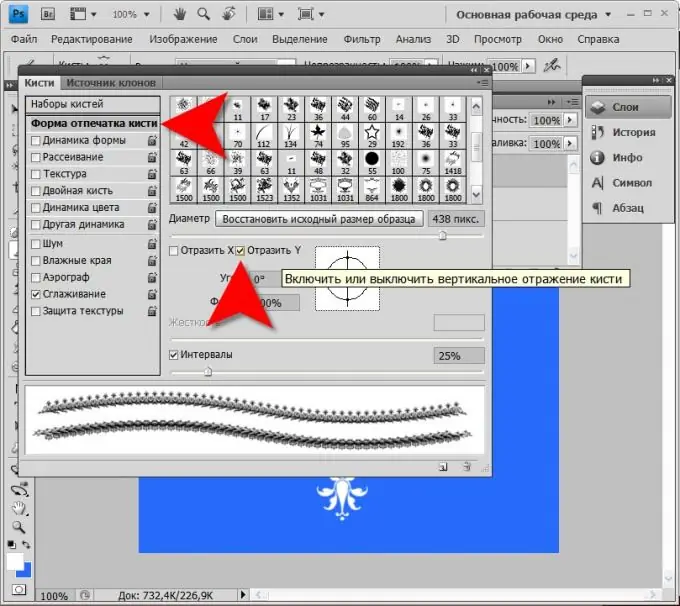
จำเป็น
โปรแกรมแก้ไขกราฟิก Adobe Photoshop
คำแนะนำ
ขั้นตอนที่ 1
เปิด Photoshop และสร้างเอกสารใหม่โดยเลือกบรรทัดบนสุด (ใหม่) ในเมนูไฟล์ หรือใช้ปุ่มลัด CTRL + N
ขั้นตอนที่ 2
เปิดเครื่องมือเติมโดยคลิกที่ไอคอนที่เกี่ยวข้องในแถบเครื่องมือหรือเพียงแค่กดปุ่ม G คุณต้องสร้างพื้นหลังด้วยเครื่องมือนี้เพื่อให้เห็นโครงร่างของแปรงที่คุณจะใช้งานได้ชัดเจนยิ่งขึ้น
ขั้นตอนที่ 3
เลือกสีที่เหมาะกับคุณเป็นพื้นหลังมากที่สุด แล้วคลิกบนชั้นเอกสารเพียงชั้นเดียว
ขั้นตอนที่ 4
สร้างเลเยอร์ใหม่ที่จะวางภาพวาดพู่กัน ซึ่งสามารถทำได้โดยการกดแป้นพิมพ์ลัด CTRL + SHIFT + N หรือโดยคลิกที่ไอคอนที่เกี่ยวข้องในจานเลเยอร์
ขั้นตอนที่ 5
เปลี่ยนสีเป็นสีที่คุณต้องการทาสีแปรง แล้วกด F5 บนแป้นพิมพ์ - นี่จะเป็นการเปิด "จานสีแปรง" สามารถทำได้เช่นเดียวกันโดยเปิดส่วน "หน้าต่าง" ในเมนูของตัวแก้ไขกราฟิกและเลือกรายการ "แปรง"
ขั้นตอนที่ 6
คลิกแถวรูปร่างปลายแปรงในจานสีแปรง อยู่ทางด้านซ้าย ใต้ป้าย "Brush Sets" ซึ่งจะทำให้มองเห็นพื้นที่เพิ่มเติมได้ โดยมีเครื่องมือสำหรับการตั้งค่าแปรงที่ละเอียดยิ่งขึ้น
ขั้นตอนที่ 7
กาเครื่องหมายในช่อง Flip Y แล้วโครงร่างแปรงจะพลิก หลังจากนั้น คุณสามารถใช้แปรงกลับหัวได้
ขั้นตอนที่ 8
นอกจากการสะท้อนในแนวตั้ง ที่นี่คุณยังสามารถพลิกแปรงในระนาบแนวนอน (ช่องทำเครื่องหมาย "พลิก X") หรือหมุนตามมุมที่กำหนด (ฟิลด์ "มุม") นอกจากนี้ คุณสามารถเปลี่ยนสัดส่วนของแปรงได้ - ทำให้แปรงยาวขึ้นหรือแบนขึ้นในทางตรงกันข้าม ฟิลด์ "แบบฟอร์ม" มีไว้สำหรับสิ่งนี้
ขั้นตอนที่ 9
หากคุณไม่ต้องการเปิดหรือปิดการสะท้อนแนวตั้งของแปรงนี้ทุกครั้ง ให้สร้างแปรงใหม่ที่มีเส้นทางกลับหัว ในการทำเช่นนี้ ก่อนอื่นให้พิมพ์พู่กันบนเลเยอร์โปร่งใส
ขั้นตอนที่ 10
เปิดส่วน "การแก้ไข" ในเมนูและเลือกบรรทัด "กำหนดแปรง"
ขั้นตอนที่ 11
ป้อนชื่อแปรงคว่ำแล้วคลิกตกลง หลังจากนั้นจะปรากฏในจานสีแปรงและคุณสามารถใช้งานได้






